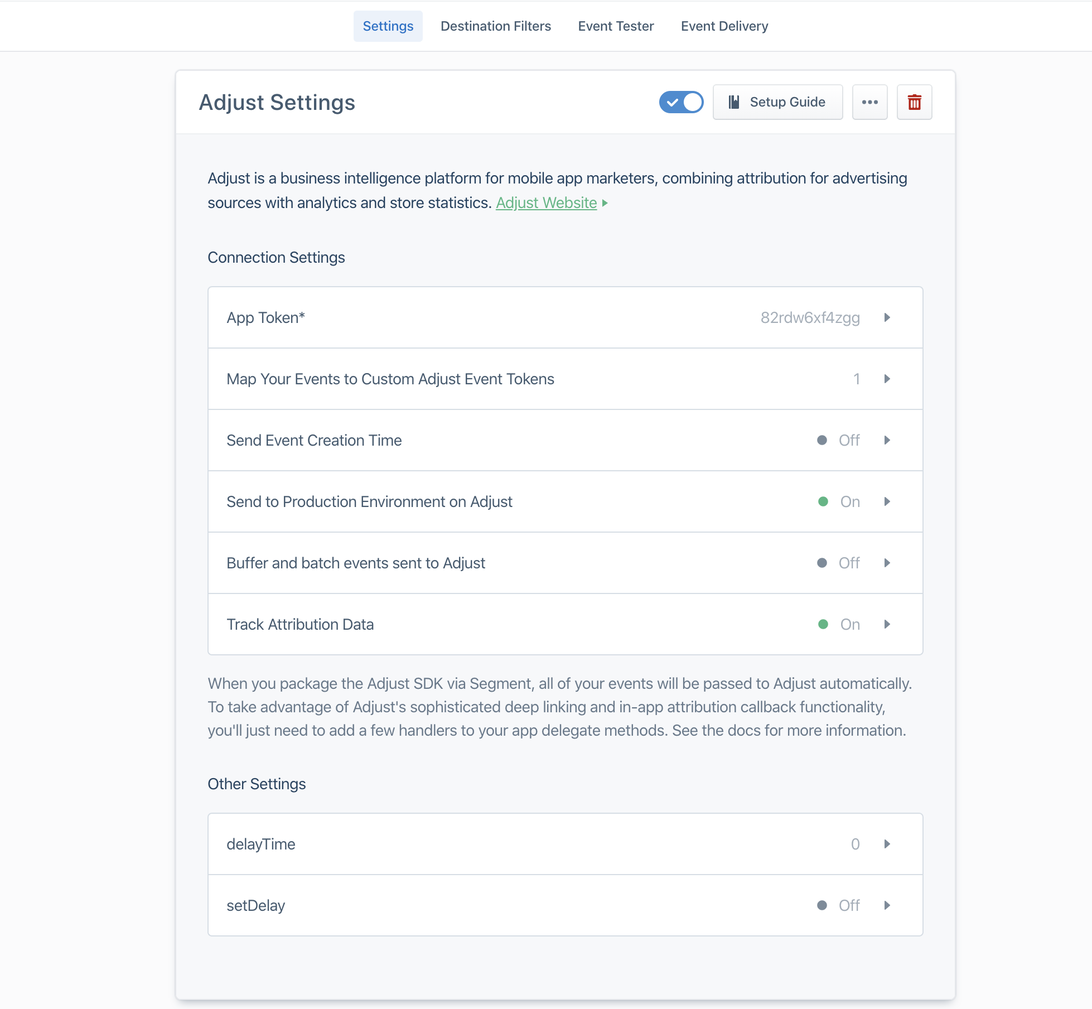Segment'in bağımsız entegrasyonunun yapılandırılması
Segment, Adjust'ın analitik partnerlerinden biridir. Bağımsız entegrasyon ile Adjust SDK ve Segment SDK birbirinden bağımsız olarak çalışır. Bu çözümü kullanarak, deeplink'ler gibi ek Adjust SDK özelliklerini daha kolay kullanabilirsiniz.
Nasıl çalışır
Adjust SDK ve Segment SDK birbirinden bağımsız olarak çalıştığında kullanıcı aktivitesi aşağıdaki şekilde kaydedebilir:
- Uygulama doğrudan Adjust SDK'yı başlatır.
- Adjust SDK install'ları, session'ları ve reattribution'ları otomatik olarak kaydeder.
- Segment SDK, event'leri kaydeder ve Segment sunucusu bunları S2S event'leri olarak Adjust sunucusuna Cloud Modunda gönderir.
- Adjust sunucusu, Segment sunucusuna bir install callback gönderir. Segment ise bu install callback'ini
Install Attributedadında birtrackevent'i olarak kaydeder.
Entegrasyonun yapılandırması
Segment ile bağımsız Adjust SDK çözümünü yapılandırmak için bu adımları takip edin.
1. Adjust ve Segment SDK'larını yapılandırın
Adjust SDK ve Segment SDK'nın yapılandırılmasına dair yönergeler için platformunuza özel geliştirici dokümantasyonuna göz atın:
2. Segment'i Adjust'ta etkinleştirin
Adjust'ta Segment kurmak için aşağıdaki adımları takip edin.
WRITE KEY bulmak için Segment dökümantasyonunu inceleyin.
Segment artık install aktiviteleri için callback'ler alacaktır.
3. Segment'te Adjust hedeflerini oluşturun ve Adjust app token'larını ekleyin
Segment dashboard'unda Adjust'ı bir hedef olarak eklemek için bu adımları takip edin.
- Destinations > Add Destination 'ı seçin.
Adjust'ı aratın.- Adjust 'ı kaynağınıza bir hedef olarak ekleyin.
Adjust hedeflerine Adjust app token'larını eklemek için bu adımları takip edin.
- Destinations 'ı seçin ve Adjust hedefinizi seçin.
- App Token 'ı seçin ve AppView'daki app token'ını girin.
- KAYDET 'i seçin.
Adjust'taki uygulama yapılandırmanıza bağlı olarak, Adjust hedeflerini kaynaklarınızla nasıl bağlayacağınızı bulmak için aşağıdaki tabloyu kullanabilirsiniz.
| Segment SDK kullanıldığında | Adjust uygulama yapılandırması | Segment dashboard'unda Adjust hedefi |
|---|---|---|
| Segment Android SDK ve Segment iOS SDK | Multiplatform uygulama (iOS ve Android uygulamaları için aynı app token) |
|
| Segment Android SDK ve/veya Segment iOS SDK | Farklı app token'larına sahip iOS ve/veya Android uygulamaları |
|
| Segment React Native SDK | Multiplatform uygulama (iOS ve Android uygulamaları için aynı app token) |
|
| Segment React Native SDK | Farklı app token'larına sahip iOS ve Android uygulamaları |
|
4. Adjust'ta event token'ları oluşturun
Bu adımda Segment dashboard'undaki event'lerinizi gözden geçirin ve hangi event'leri Adjust'a bağlamak istediğinizi belirleyin.
Adjust'a bağlamak istediğiniz her Segment track call'una karşılık gelen bir Adjust event token oluşturun ve event token'ı kopyalayın.
Bu çözüm, partner parametrelerini desteklemez. Ancak bazı değerleri Adjust SDK'ya göndermek için oturum partner parametreleri gereklidir. Platformunuz için geliştirici dokümantasyonumuza göz atın:
📖 iOS / Android
Ağlarınıza özel parametrelere sahip event'ler göndermeniz gerekiyorsa (örneğin dinamik retargeting desteği için), bu event'leri Segment SDK ve Adjust SDK'da ayrı ayrı yapılandırmalısınız.Segment dashboard'undaki bu event'leri Adjust'taki hedeflere bağlamayın.
5. Adjust event token'larını Segment'e girin
- Segment dashboard'unda Destinations seçeneğini ve ardından Adjust hedefinizi seçin.
- Map Your Events to Custom Adjust Event Tokens 'ı seçin ve Adjust dashboard'dan kopyaladığınız event token'larını girin.
Her Segmenttrackevent'inin adının Adjust event token ile birebir aynı olması gerekir. Aynı Adjust event token'a farklı isimlere sahip Segmenttrackcall'ları bağlamayın. - KAYDET 'i seçin.
6. Segment'teki ek ayarları yapılandırın
Segment dashboard'unda Destinations seçeneğini ve ardından Adjust hedefinizi seçin.
Track Attribution Data ayarına gidin ve bunu ON olarak seçin.
Send Event Creation Time ayarına gidin ve gerekli seçeneği seçin:
- ON - Segment
created_at_unixzamanını S2S event'lerinde gönderir. Ancak Segment, event'lerincreated_at_unix'e göre kronolojik sırayla gönderileceğini garanti etmez, bu nedenle Adjust sunucusu bazı event'leri reddedebilir. - OFF - Segment
created_atparametresini S2S event'lerinde göndermez. Adjust sunucusu, event'leri kronolojik nedenlerden dolayı reddetmeyecektir. Bunun yerine,created_attimestamp'ini dahili olarakreceived_attimestamp'ine eşit olarak ayarlar. Yani bu,created_attimestamp'inin, cihazın event'i Segment SDK'da tam olarak ne zaman tetiklediğinin göstergesi olmayabileceği anlamına gelir.
- ON - Segment
Adjust Settings'i ekranın üst kısmında bulabilirsiniz. Destination'ı etkinleştirmek için anahtarı ON konumuna getirin.
Entegrasyonu Production ortamında başlatmaya hazır olduğunuzda, Send to Production Environment on Adjust anahtarını ON konumuna getirin.
Segment'e gönderilen parametreler
Adjust callback'lerinde Segment'e gönderilen parametrelerin listesi:
| Placeholder | Bilgi |
[anonymous_id] | Segment anonymous_id |
{adgroup_name} | Adgroup adı, link'ten alındığı gibi |
{campaign_name} | Kampanya adı, link'ten alındığı gibi |
{creative_name} | Kreatif adı, link'ten alındığı gibi |
{network_name} | Ağ adı, link'ten alındığı gibi |
{tracker_name} | Şu andaki link adı |
![[Infographic] Segment Independent SDK solution](http://images.ctfassets.net/5s247im0esyq/4un39VfPUq2BsOtBK9p5rT/10db306d3ac31cd7cdc6f90072c0af68/EN_Segment_Independent_SDK_solution.png)